Na druhý deň po nakonfigurovaní systému Windows na zobrazenie všetkých ikon na ploche kliknutím pravým tlačidlom myši na pracovnú plochu, kliknutím na položku Zobraziť a potom kliknutím na položku Zobraziť ikony ikon na pracovnej ploche som si všimol, že systém Windows nepoužíval tiene na štítky ikon na pracovnej ploche.
Ako viete, pri predvolených nastaveniach sa tiene zobrazujú pod textom na pracovnej ploche. Tieň nielenže text na ploche vyzerá krásne, ale tiež uľahčuje používanie textov. Nezáleží na tom, aký obrázok používate ako pozadie pracovnej plochy, umožňujúce tieňom textov uľahčuje ich čítanie.

Ak z nejakého dôvodu chcete zapnúť alebo vypnúť tiene pre text na pracovnej ploche, môžete postupovať podľa pokynov uvedených v jednej z nasledujúcich dvoch metód.
Všimnite si, že obe metódy platia pre systémy Windows 10, Windows 8 a Windows 7.
Zobrazenie alebo skrytie tieňov pre text na pracovnej ploche
Spôsob 1
Krok 1: Otvorte dialógové okno Vlastnosti systému . Ak tak chcete urobiť, najprv otvorte príkaz Spustiť súčasným stlačením klávesov Windows a R, do poľa Spustiť zadajte príkaz Sysdm.cpl a potom stlačte kláves Enter.
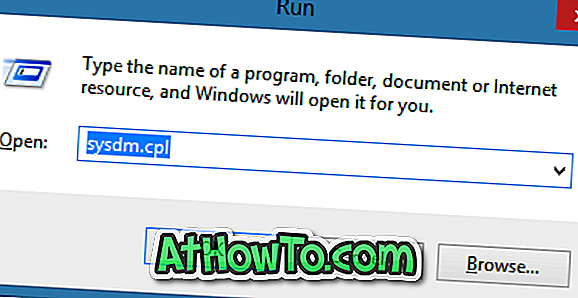
Krok 2: Po spustení dialógového okna Vlastnosti systému prepnite na kartu Rozšírené a potom kliknite na tlačidlo Nastavenia, ktoré sa zobrazí v časti Výkon (pozrite obrázok). Táto akcia otvorí dialógové okno Možnosti výkonu .
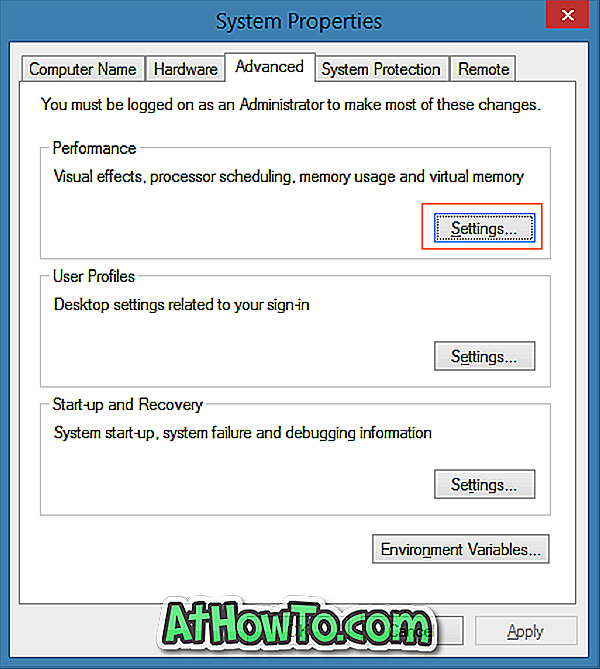
Krok 3: Pod kartou Vizuálne efekty vyhľadajte voľbu s názvom Použiť tiene na štítky ikon na pracovnej ploche a skontrolujte to isté, ak chcete povoliť tiene alebo zrušte začiarknutie tej istej možnosti na vypnutie tieňov.

Krok 4: Kliknutím na tlačidlo Apply (Použiť) zapnete alebo vypnete tiene. Ak túto zmenu nevidíte, reštartujte počítač.
Metóda 2
Povolenie alebo zakázanie tieňov pre texty pomocou databázy Registry
Krok 1: Otvorte Editor databázy Registry. Ak chcete otvoriť Editor databázy Registry, otvorte príkaz Spustiť pomocou klávesovej skratky Windows + R, do poľa zadajte príkaz Regedit.exe a potom stlačte kláves Enter.

Krok 2: V editore databázy Registry prejdite na nasledujúci kľúč:
HKEY_CURRENT_USER \ Software \ Microsoft \ Windows \ CurrentVersion \ Explorer \ Advanced
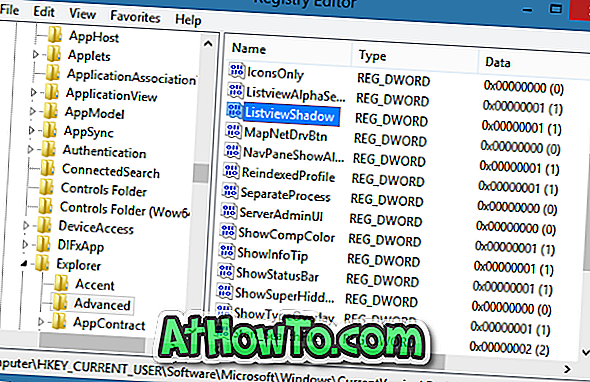
Krok 3: Na pravej strane vyhľadajte položku s názvom ListViewShadow . Dvakrát kliknite na to isté a zmeňte jeho hodnotu z 1 na 0 (nula) na vypnutie tieňov pre texty. A zadajte 1 (jeden) ako hodnotu dát, aby sa umožnilo to isté.
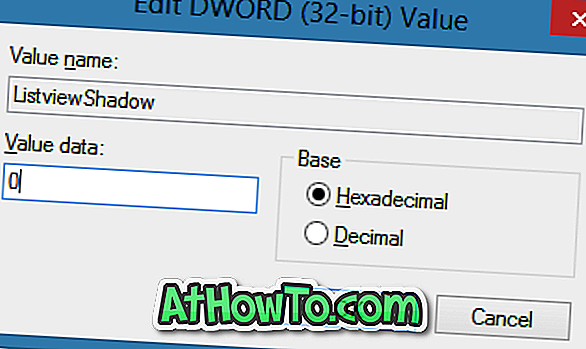
Nakoniec kliknite na tlačidlo OK. Ak túto zmenu nevidíte, reštartujte Prieskumníka Windows alebo reštartujte počítač. To je všetko!
Ako pridať počítač alebo ikonu My Computer na pracovnú plochu Windows 8 / 8.1 a ako odstrániť ikonu Kôš z príručiek na pracovnej ploche, by vás tiež mohlo zaujímať.












